在日常工作中,为了确保文件的信息隐私安全,我们常常会给PDF文件设置密码。然而,当我们频繁地编辑这份加密的PDF文件时,每次打开都必须重新输入密码,这无疑带来了不少困扰。因此,我们需要对这些加密的PDF文件执行密码移除操作。那么,具体该如何解除PDF密码呢?今天,我们将向大家介绍8个简便实用的PDF解密方法,希望能对您有所帮助,有兴趣的朋友们请继续阅读!
PDF解密方法一:金舟PDF编辑器
特色亮点:
- PDF文档编辑:轻松编辑PDF文本、图像,添加自定义图形,操作简单,pdf编辑轻松自如;
- PDF文档注释:强大的PDF编辑器仅需几次点击即可完成标注注释;
- 删除PDF页面:能够随意选择PDF文档的页面进行删除,实现无需额外页面删除操作的PDF文档编辑;
- 创建PDF文档:具备新建PDF功能,可以从文件、富文本图像等创建PDF,让PDF制作更便捷;
- PDF加密解密:支持PDF文档的加密解密功能,一键即可轻松移除PDF密码。
用户评价:金舟PDF编辑器是一款适合初学者使用的PDF处理工具,功能丰富,提供PDF编辑、注释、加水印等功能,并且官方网站配有专属的详细教程和技术支持,非常值得推荐!
PDF解密过程详解:
步骤一:首先在电脑上下载并安装金舟PDF编辑器,然后点击“打开PDF文件”,选择已准备好的加密PDF文件;
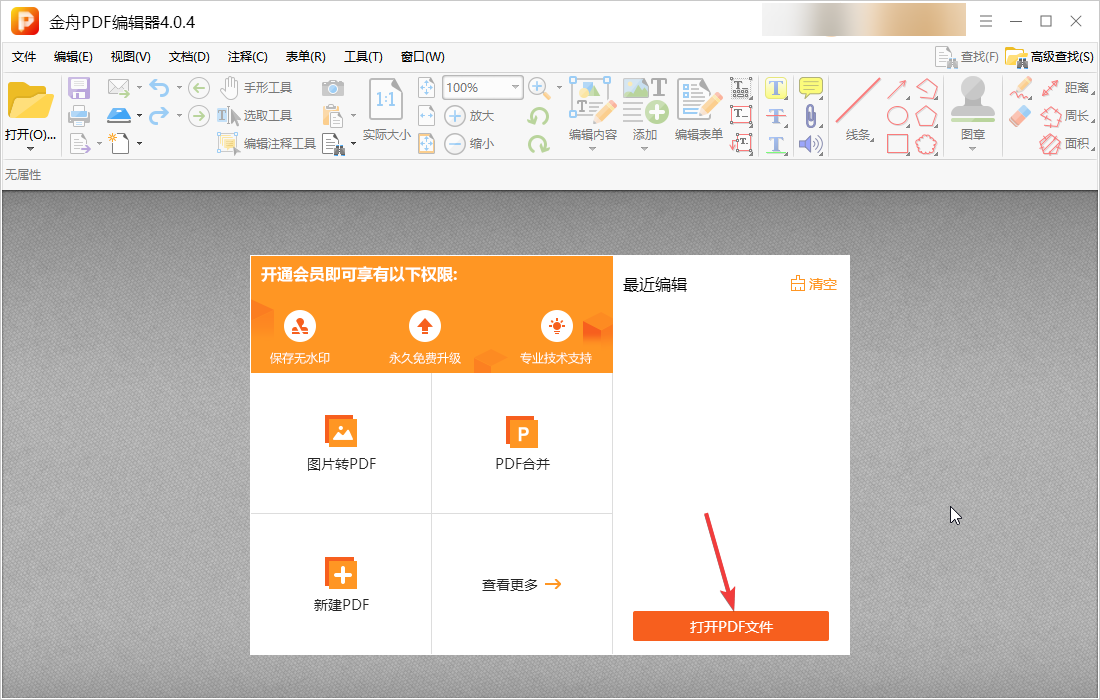
步骤二:打开文件前,系统会弹出一个窗口,输入有效的密码后点击确认即可打开;
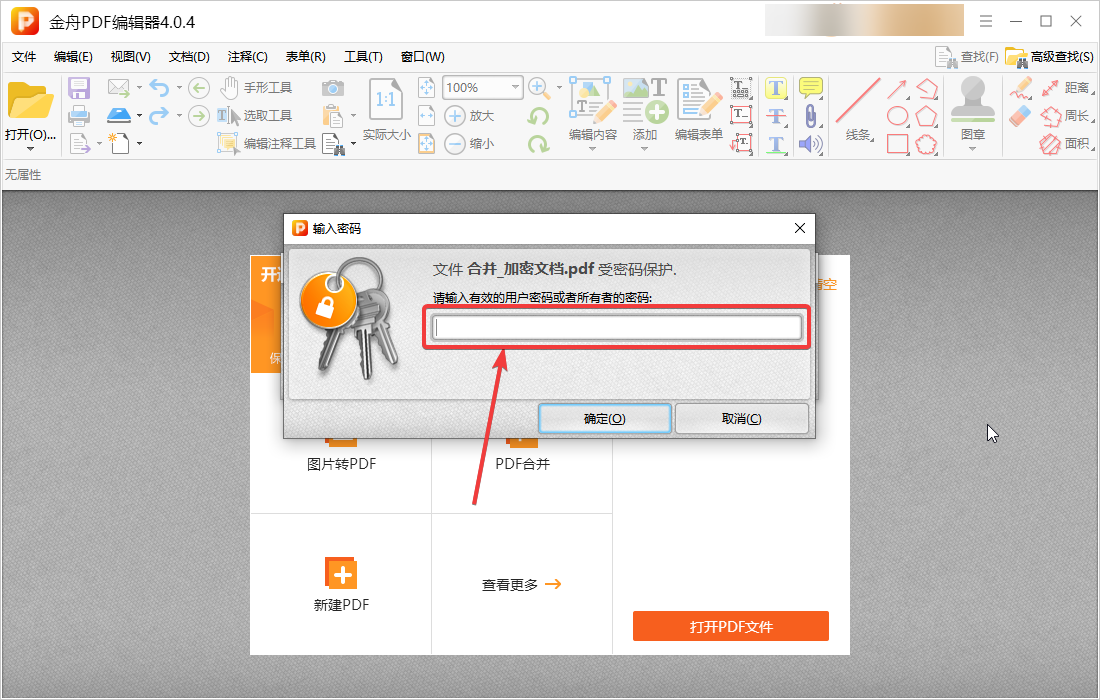
步骤三:打开加密文档后,页面上仍会显示一个“加密锁”图标,意味着下次打开仍需输入密码。若想彻底移除安全密码保护,请进入“文件”菜单,点击“文档属性”;
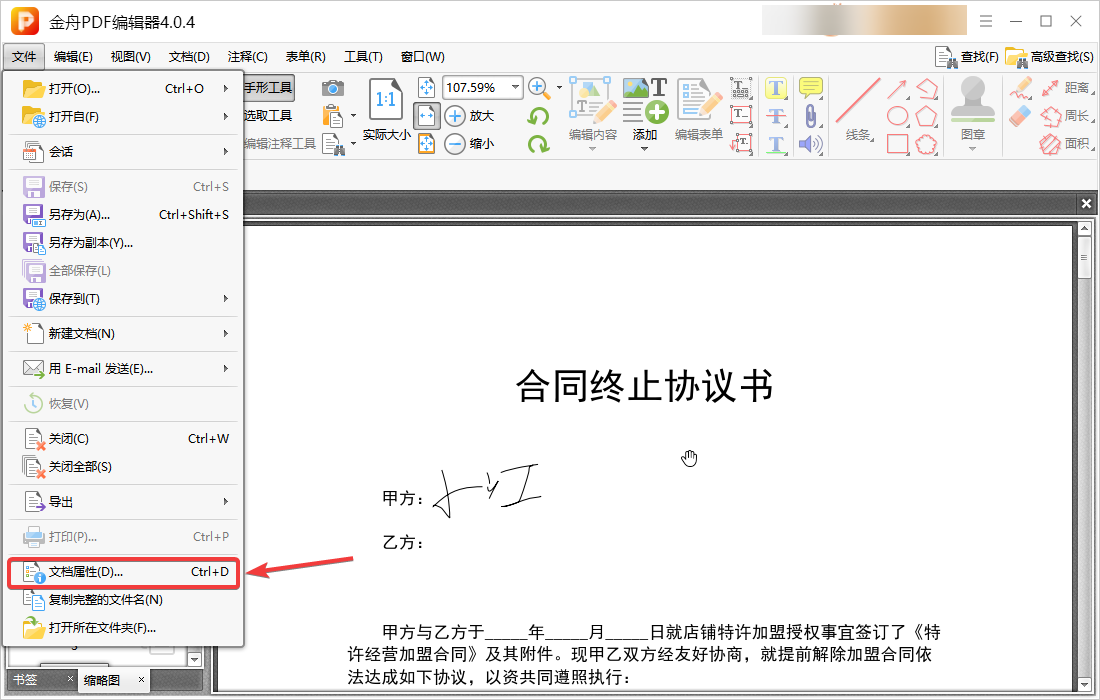
步骤四:在文档属性页面中,点击“安全性”,选择“安全方式”下的“无安全”,点击确定;
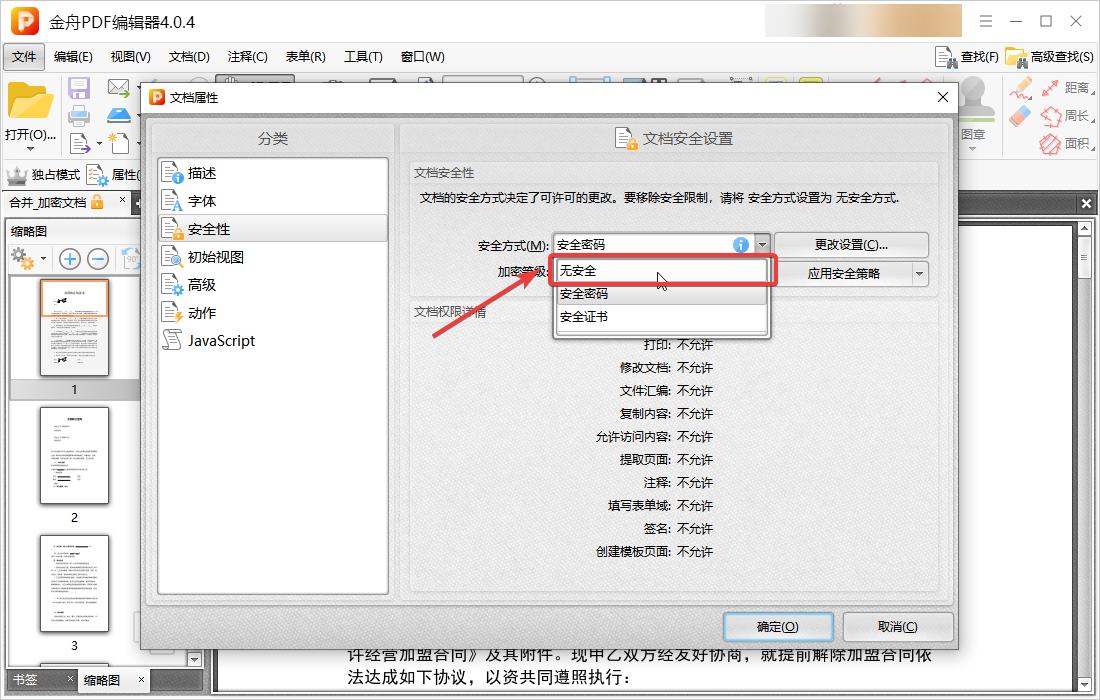
步骤五:通过快捷键“Ctrl+S”或点击页面上的保存按钮,即可成功解除安全锁。自此以后,打开此PDF文件无需再次输入密码。
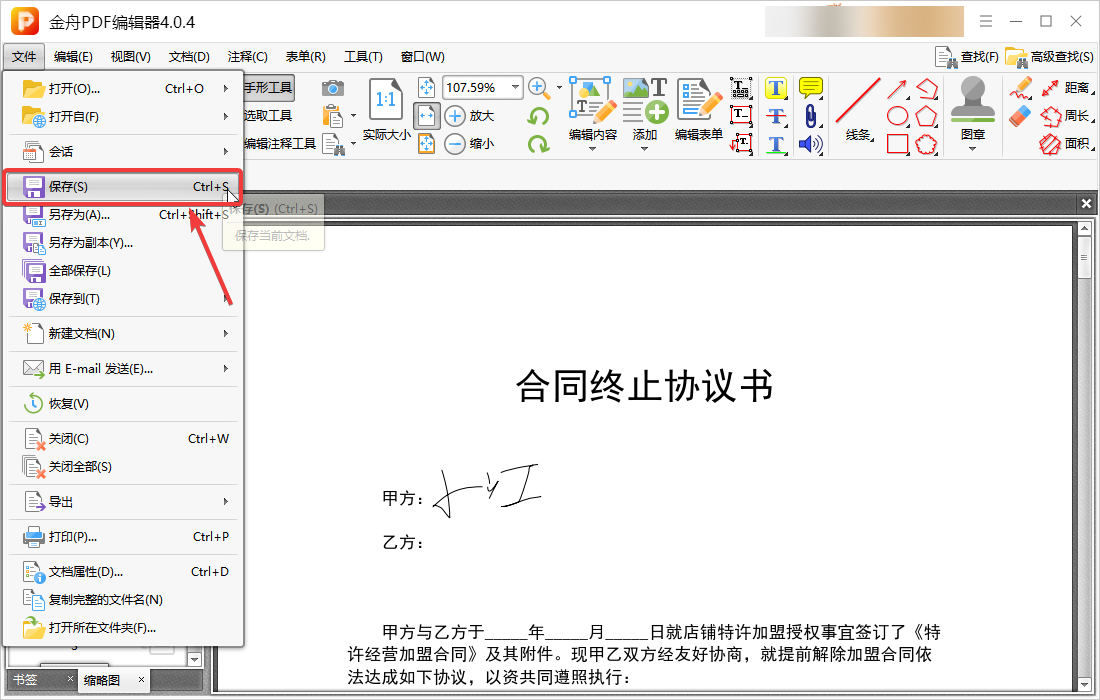
PDF解密方法二:金舟PDF转换器
特性描述:金舟PDF转换器支持PDF与其他格式如word、PPT、excel及图片之间的批量互转,并提供了PDF合并压缩、拆分、加密、解密、添加水印、页面提取、图片提取等多种功能。
用户评论:金舟PDF转换器不仅支持PDF格式转换,还具有PDF分割、合并、加密和解密等附加功能。其软件界面设计简洁易懂,即使是新手也能够快速掌握!
PDF解密操作流程:
步骤一:双击运行金舟PDF转换器,选择“PDF处理”中的“PDF解密”功能;
步骤二:导入需要解密的PDF文件,在弹出窗口中输入解密密码,点击“确定”按钮;
步骤三:点击界面下方的“开始转换”按钮,稍后前往导出文件夹查看解密完成的PDF文件即可。
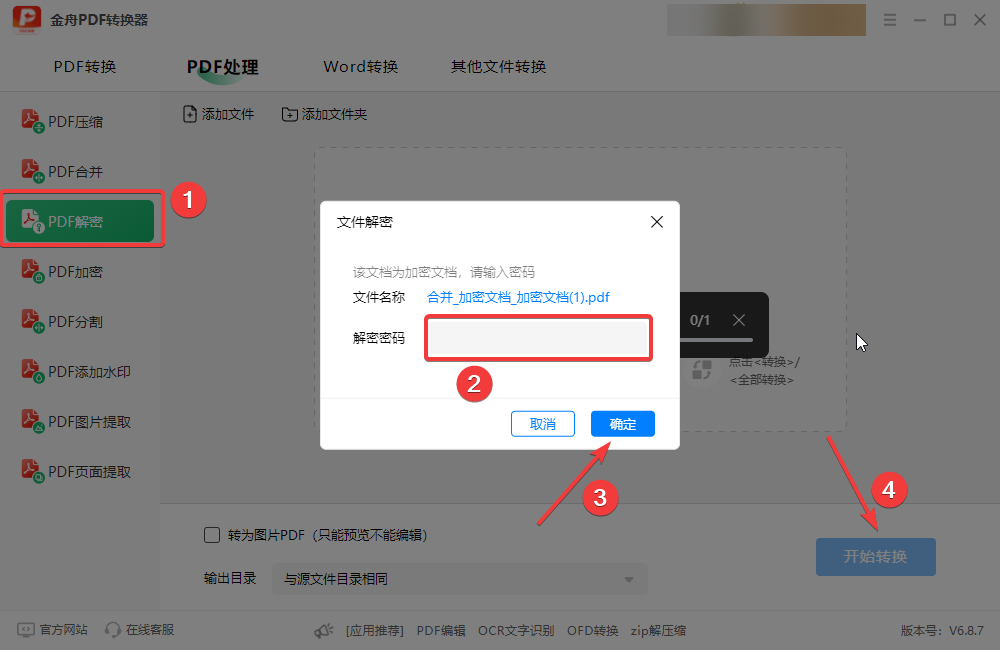
PDF解密方法三:adobe Acrobat Pro
产品特点:Adobe Acrobat Pro是由Adobe公司推出的一款专业级别的PDF文档处理软件,可用于创建和编辑PDF文件,同时提供PDF注释与标记、文档管理、布局调整、扫描与OCR等一系列功能,还能协助我们进行PDF文件的加密/解密操作。
用户反馈:Adobe Acrobat Pro的专业水平毋庸置疑,涵盖了众多高级功能,特别适合专业人士使用!
PDF密码解除步骤:
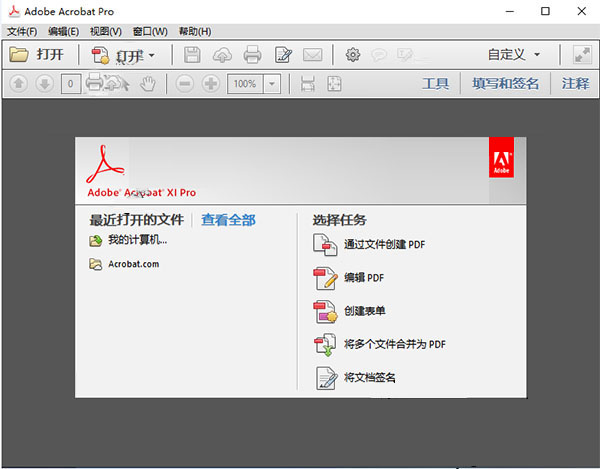
1. 启动Adobe Acrobat Pro应用程序;
2. 打开加密的PDF文件;
3. 进入“文件属性”,取消勾选“安全”;
4. 输入PDF加密密码,点击“确定”;
5. 最后,保存解密后的PDF文件。
PDF解密方法四:Ghostscript
软件特征:Ghostscript是一款免费开源的PDF工具,能够解除PDF文件的基础密码保护。
用户评价:对于程序员而言,Ghostscript是一款相当友好的软件。
PDF密码解除操作步骤:
Step1. 启动Ghostscript程序,在Linux/MacOS环境下打开终端,或者在windows环境下打开命令提示符,并输入如下命令:
```
gs -q -dNOPAUSE -dBATCH -sDEVICE=pdfwrite -sOutputFile="输出文件.pdf" -c .setpdfwrite -f "输入文件.pdf"
```
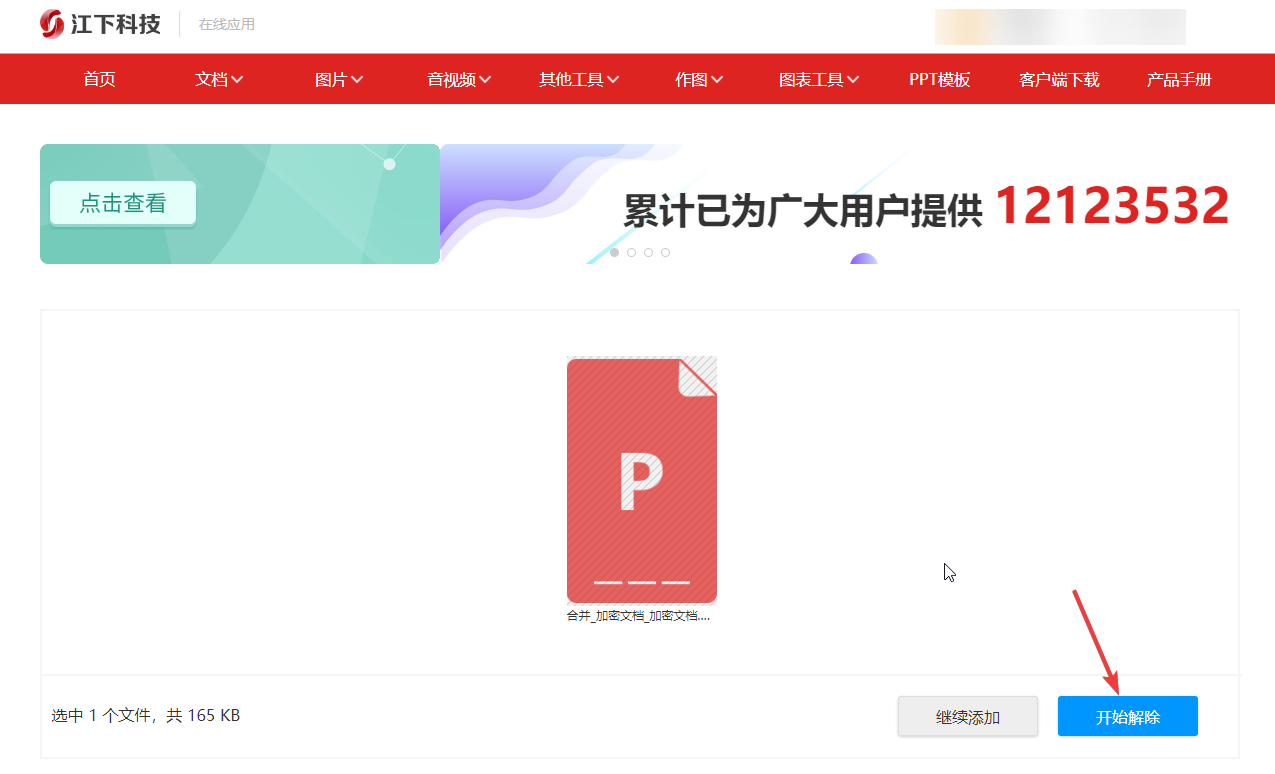
这里的“输出文件.pdf”替换成您想保存的新文件名,“输入文件.pdf”则替换为受保护的PDF文件名。
Step2. 在命令行输入密码后回车。
Step3. 稍作等待,Ghostscript将会解密PDF文件并将结果输出至指定的输出文件之中。
PDF解密方法五:江下科技在线应用
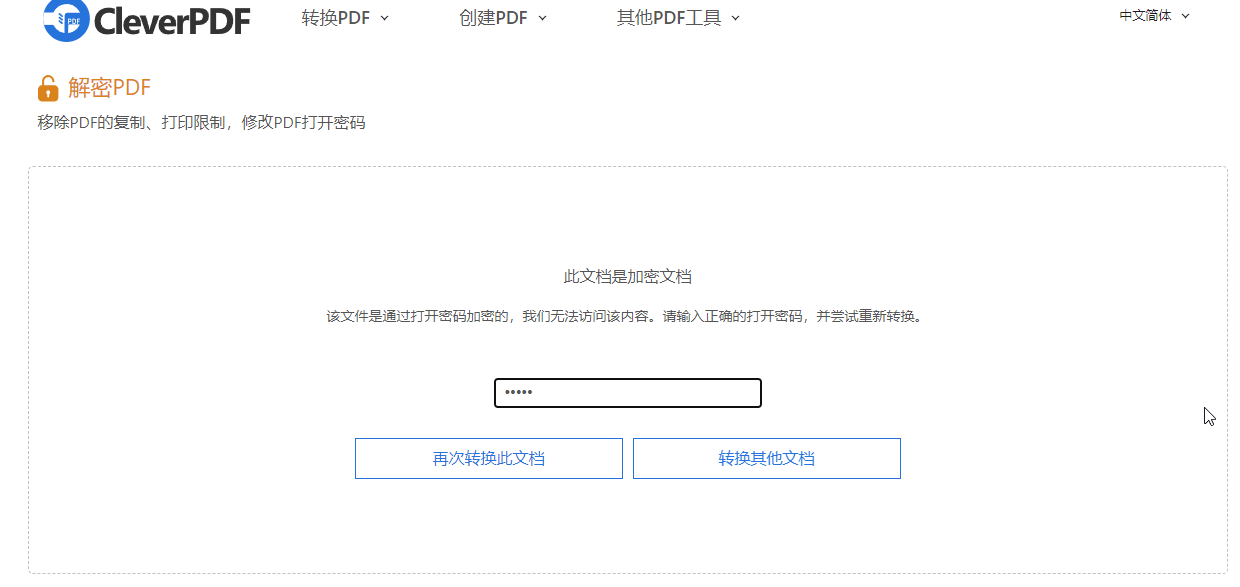
产品特色:江下科技在线应用集成了PDF文档处理、图片处理和音频处理等多种工具,无需下载软件即可在线解除PDF密码,非常便利!
用户反馈:江下科技在线应用可以直接在线解除PDF文件密码,无需下载任何软件,应急使用十分方便。
在线PDF解密操作步骤:
1. 选择文件上传需要解密的PDF文档;
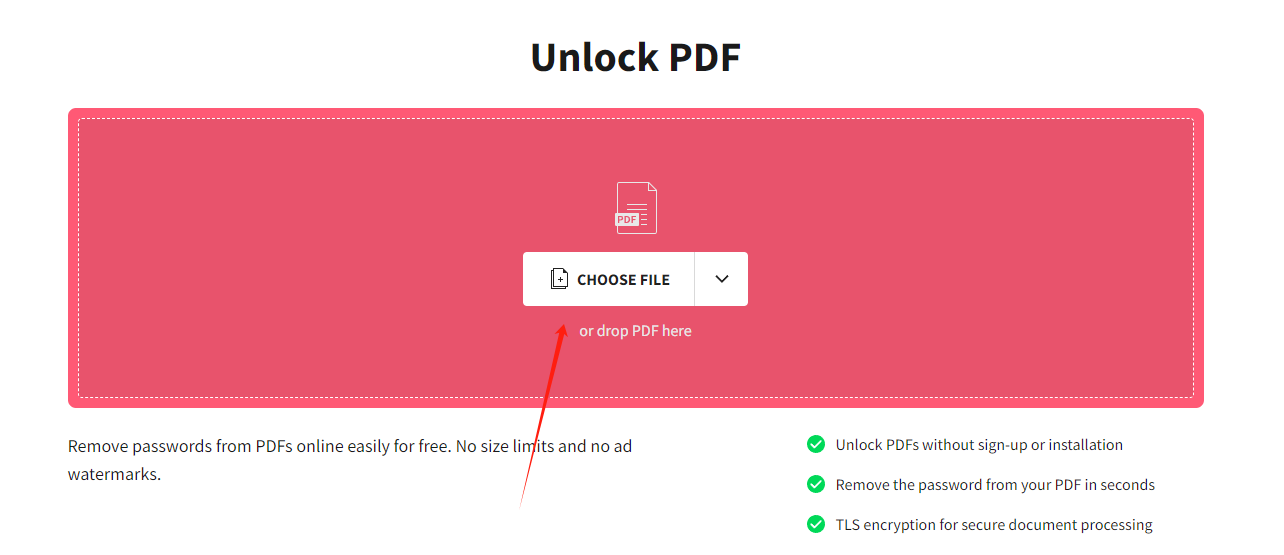
2. 点击“开始解密”按钮;
3. 解密完成后,即可下载解密后的PDF文件。
PDF解密方法六:clever PDF
软件特性:clever PDF是一个功能齐全的在线PDF工具箱,包含了40多种PDF处理工具,涵盖文件格式转换、文件编辑、加密/解密、压缩、图片转换等,支持在线免费使用,无需下载工具。
用户评价:clever PDF是一款非常实用的在线PDF文档处理工具,当你不愿意下载软件时,可以用它来满足一些文件格式转换的需求。
在线PDF解密步骤:
1. 访问clever PDF网站,选择【解密PDF】工具;
2. 上传需要解密的PDF文件;
3. 输入密码;
4. 下载解密完毕后的文件。
PDF解密方法七:PDF Password Remover
软件特点:PDF Password Remover是一款专用于解除PDF密码的工具。用户只需上传PDF加密文件,软件将自动尝试解除密码保护。
用户评价:该软件界面清爽,操作简便快捷!
PDF解密操作步骤:
1. 打开PDF Password Remover;
2. 将加密的PDF文件拖拽或点击“上传”按钮上传;
3. 点击“上传并解密”按钮;
4. 解密完成后,下载解密后的PDF文件。
PDF解密方法八:Soda PDF Online
产品特点:Soda PDF Online是一款简单易用的在线PDF处理工具,包含PDF密码解除以及文档格式转换等功能,操作简便。
用户反馈:在线一键解除PDF文件密码非常方便,但请注意上传文件大小不超过20M。
在线PDF解密操作步骤:
1. 访问Soda PDF Online网站;
2. 上传需要解密的PDF文件;
3. 在“加密”选项卡下,选择“删除保护”;
4. 输入密码,选择解密;
5. 下载解密完成后的PDF文件。
文章结论:以上就是我们为大家整理的8种PDF解密方法,无论是采用专业的PDF转换工具还是在线PDF工具,都能有效地解决您的PDF解密问题。根据自身需求选择合适的工具,如经常处理PDF文档,则推荐使用专业的PDF转换器,这样能更好地保证文件转换质量和安全性!感兴趣的朋友快来试试看吧!












 相关攻略
相关攻略
 近期热点
近期热点